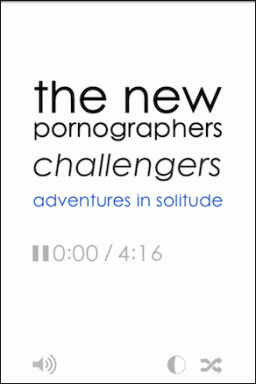Slik lukker du apper på Samsung Smart TV – TechCult
Miscellanea / / June 21, 2023
Smart-TVer spiller en avgjørende rolle moderne digital æra, som lar oss få tilgang til ulike apper for å se på programmer, spille spill og mer. Men med så mange programmer som kjører samtidig, kan det belaste ressursene til TV-en din, noe som fører til treghet og redusert funksjonalitet. I denne artikkelen vil vi veilede deg om trinnene for å lukke apper på din Samsung Smart TV for å oppdatere driftseffektiviteten.

Innholdsfortegnelse
Slik lukker du apper på Samsung Smart TV
Du kan lukke apper i ulike situasjoner med passende og effektive metoder. La oss lære de tre metodene for å lukke appen på din Samsung TV.
Raskt svar
La oss se trinnene for å avslutte appene på Samsung Smart TV:
1. Ved å bruke din Samsung Smart TVfjernkontroll, trykk MENU eller SMART HUB-knapp.
2. Plukke ut Innstillinger.
3. Navigere til Smart Hub og gå deretter til Appinnstillinger.
4. Velg ønsket app du vil lukke.
5. Plukke ut Tving avslutning og bekrefte med OK.
Merk: Å lukke en app fjerner den ikke fra Smart TV-en. Appen vil fortsatt være installert på TV-en din, og du kan åpne den igjen når som helst ved å velge den fra appmenyen.
Metode 1: Avslutt appen med fjernkontrollen
For å lukke en app på din Samsung Smart TV, må du følge disse trinnene:
1. Mens appen kjører på din Samsung Smart TV, trykk på RETURN-knapp fra fjernkontrollen.
2. Bekreft forespørselen om å lukke appen ved å velge OK alternativ.
Metode 2: Tving stopp av appen fra innstillingene
Hvis appen ikke er lukket ordentlig og fortsatt kjører i bakgrunnen etter å ha avsluttet, bør du tvinge stopp av appen ved hjelp av trinnene nevnt nedenfor:
1. trykk MENY eller SMART HUBknapp fra Samsung Smart TV-fjernkontrollen.
2. Velg nå Innstillinger.
3. Åpne Smart Hub > Appinnstillinger Meny.

4. Velg ønsket app du ønsker å tvinge tett.
5. Velg Tving avslutning og bekreft det ved å velge OK.
Les også: Hvordan stoppe Samsung TV Plus fra å spille automatisk
Metode 3: Utfør myk tilbakestilling
Denne metoden er anvendelig i situasjonen når du ikke kan gå ut av appen og tvinge den til å lukke den fra Innstillinger-menyen. La oss se hvordan du utfører en myk tilbakestilling for å lukke appen som ikke lukkes:
1. Trykk og hold inne På-knapp på fjernkontrollen for 5 sekunder og vent på at TV-en skal gjøre det skru av.
2. Etter noen sekunder trykker du på På-knapp igjen fra fjernkontrollen for å slå den på igjen.
TV-en starter opp med alle apper lukket. Du kan nå starte hvilken som helst app du ønsker.
Hvordan oppdaterer jeg apper på min Samsung TV?
Hvis du har problemer med en app på din Samsung Smart TV, kan du forbedre ytelsen ved å oppdatere den. Denne prosessen innebærer å tømme appens cache, noe som ofte fører til bedre ytelse. Her er de enkle trinnene for å oppdatere en app på din Samsung Smart TV:
1. trykk SMART HUB-knapp på Samsung TV-fjernkontrollen for å åpne Smart Hub-menyen.
2. Her, velg Innstillinger.

3. Naviger nå til og velg Smart Hub fanen.
4. Velg nå Appinnstillinger > ønsket app.
5. Velg nå Tøm cache alternativ.
6. Til slutt, velg OK fra popup-vinduet for å bekrefte prosessen.
Merk: Du kan se etter programvareoppdateringer ved å navigere til Innstillinger > Brukerstøtte > Programvare oppdatering på TV-en din.
Les også: Hva er fordeler og ulemper med Smart TV?
Etter å ha lært hvordan lukke apper på Samsung Smart TV, kan du holde appene kjørende på TV-en og nyte alle fordelene den har å tilby. Legg igjen kommentarer eller forslag i kommentarene nedenfor, og kom tilbake for mer innsiktsfulle veiledninger.
Pete er en senior stabsskribent ved TechCult. Pete elsker alt som er teknologi og er også en ivrig gjør-det-selv-er i hjertet. Han har et tiår med erfaring med å skrive instruksjoner, funksjoner og teknologiguider på internett.